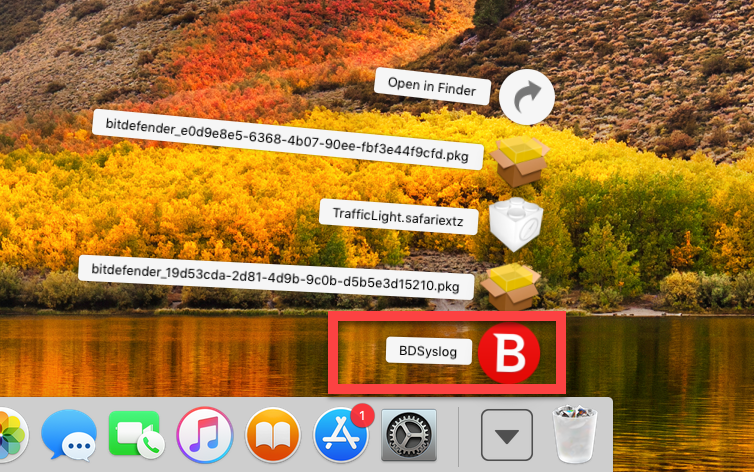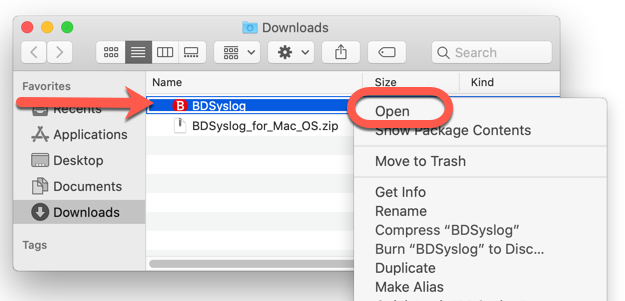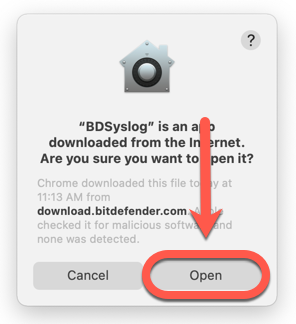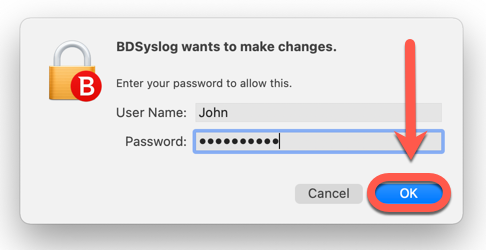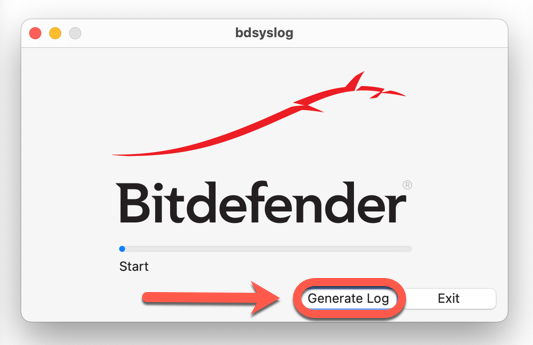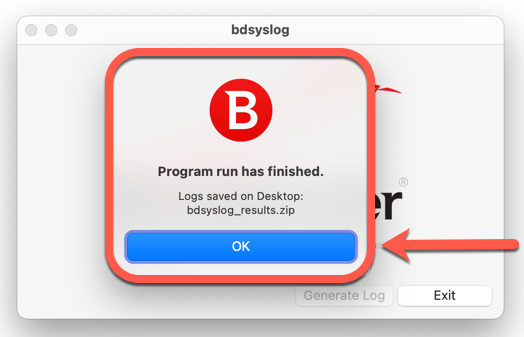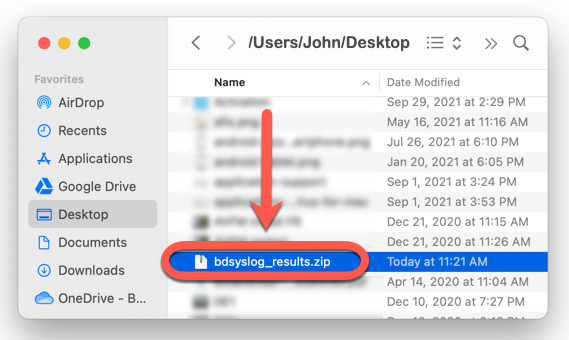Acest articol arată cum puteți rula utilitarul de scanare BDsysLog pe Mac (MacBook, iMac, MacBook Air, Mac mini etc). BDsys este un instrument de analiză malware creat de laboratoarele Bitdefender. Acesta efectuează o scanare în profunzime a zonelor critice de sistem pentru a permite experților în securitate să identifice amenințările malware evazive și necunoscute de pe Mac.
Atunci când contactați serviciul de asistență Bitdefender pentru a semnala un comportament suspect de tip malware, un reprezentant vă poate solicita să furnizați informații detaliate despre sistemul respectiv:
- o descriere completă a simptomelor care vă fac să bănuiți că Mac-ul dvs. este infectat
- o captură de ecran a semnelor de malware pe care le vedeți pe ecran - Realizarea unei capturi de ecran pe Mac
- un raport BDsys
Pentru a genera un raport de scanare BDsysLog pe Mac, utilizați metoda descrisă mai jos.
1. Mergeți la Mac-ul care prezintă semne de infectare și vizitați acest link pentru a descărca utilitarul de scanare BDsysLog:
https://download.bitdefender.com/supporttools/bdsyslog_mac/BDSyslog_for_Mac_OS.zip
2. După finalizarea descărcării, închideți toate aplicațiile active și apoi faceți dublu clic pe fișierul de tip arhivă BDSyslog_for_Mac_OS.zip pe care tocmai l-ați salvat.
3. Un nou fișier numit BDSyslog va apărea în același folder.
ⓘ Notă: Dacă folosiți macOS Mojave sau o versiune mai recentă, va trebui să efectuați modificările de mai jos înainte de a trece la pasul 4. Ce versiune de macOS este instalată pe Mac?
- Apăsați sigla Apple din colțul din stânga sus al ecranului, apoi selectați System preferences (Preferințe de sistem).
- Selectați Privacy & Security (Confidențialitate și securitate).
- Accesați fila Privacy (Confidențialitate).
- În coloana din partea stângă, selectați Full Disk Access (Acces complet la disc).
- Accesați pictograma sub formă de lacăt din colțul din stânga jos al ecranului și introduceți un nume de utilizator și o parolă de administrator. Acest lucru este necesar pentru a putea face modificări.
- Faceți clic pe pictograma “+” și selectați aplicația BDSyslog. Apoi faceți clic pe OK și închideți fereastra.
4. Faceți clic dreapta pe aplicația BDSyslog și selectați Open (Deschide) în meniu.
ⓘ Notă: Dacă primiți un avertisment asemănător celui de mai jos, conform căruia macOS nu poate verifica dezvoltatorul sau că aplicația provine de la un dezvoltator neidentificat, faceți clic pe Open. Este un mesaj standard macOS care indică faptul că aplicația nu a fost descărcată prin App Store.
5. O nouă fereastră va apărea pe ecran. Introduceți parola contului dumneavoastră, apoi faceți clic pe OK pentru a confirma că doriți să folosiți utilitarul de scanare BDsysLog pe Mac.
6. Faceți clic pe Generate Log (Generare jurnal). Apare o bară de progres care arată evoluția procesului de scanare.
7. Așteptați până când vedeți următorul mesaj: Program run has finished (Executarea programului s-a încheiat). Aceasta înseamnă că raportul este gata.
Apăsați butonul OK, apoi faceți clic pe Exit (Ieșire) pentru a închide utilitarul de scanare BDsysLog.
8. O nouă fereastră cu fișierele de pe desktop va apărea pe ecran imediat după ce apăsați butonul OK, iar un nou fișier de tip arhivă numit bdsyslog_results.zip va fi creat pe desktop.
9. Atașați arhiva bdsyslog_results.zip la tichetul de asistență pentru investigarea cazului.